Win10把任务栏的搜索框去掉怎么操作?
来源:纯净之家
时间:2024-04-13 14:03:36 344浏览 收藏
IT行业相对于一般传统行业,发展更新速度更快,一旦停止了学习,很快就会被行业所淘汰。所以我们需要踏踏实实的不断学习,精进自己的技术,尤其是初学者。今天golang学习网给大家整理了《Win10把任务栏的搜索框去掉怎么操作?》,聊聊,我们一起来看看吧!
Win10把任务栏的搜索框去掉怎么操作?用户们可以直接的鼠标点击下方空白位置,然后右键选择搜索选项,之后再子菜单列表将显示搜索框的勾选取消就可以了。下面就让本站来为用户们来仔细的介绍一下Win10把任务栏的搜索框去掉怎么弄方法吧。
Win10把任务栏的搜索框去掉怎么弄方法
1、第一步,我们先在电脑桌面下方将鼠标移到任务栏的空白位置。

2、第二步,我们在任务栏的空白处右键单击,然后在菜单列表中点击选择“搜索”选项。
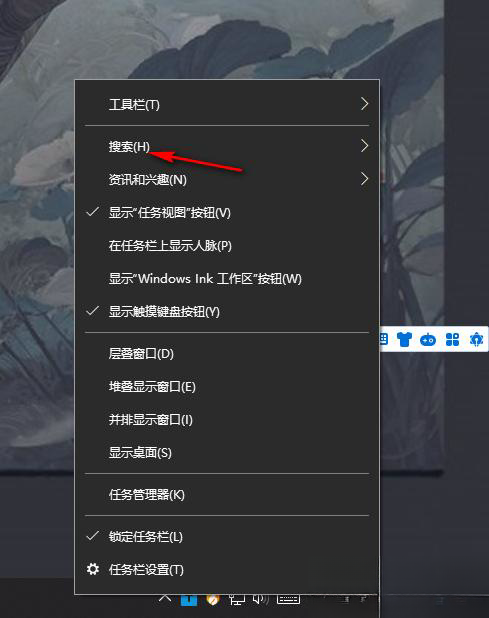
3、第三步,点击搜索选项之后,在子菜单列表中我们点击“显示搜索图标”选项,就可以在任务栏中看到搜索图标了。
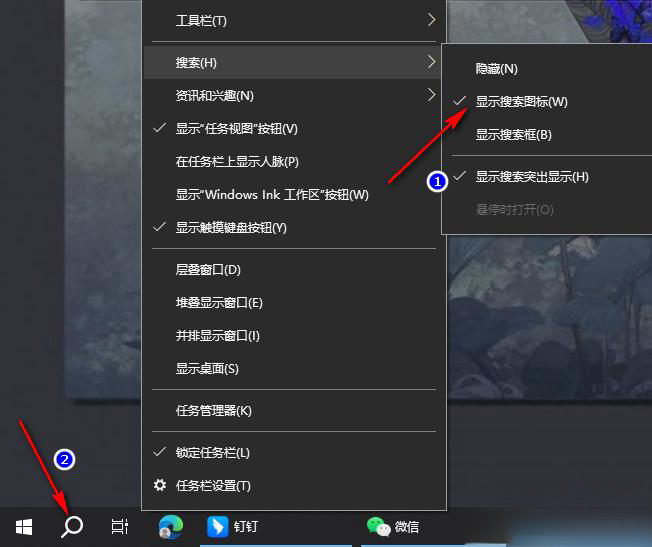
4、第四步,我们在子菜单列表中点击选择“显示搜索框”之后,在桌面左下角的任务栏中就会自动显示搜索框了。
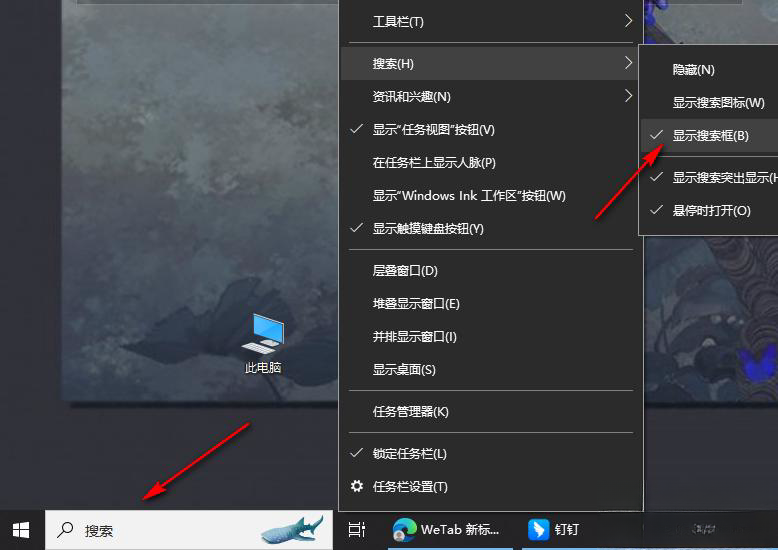
5、第五步,想要关闭桌面左下角的搜索框时,我们只需要直接点击搜索子菜单列表中的“隐藏”选项即可。
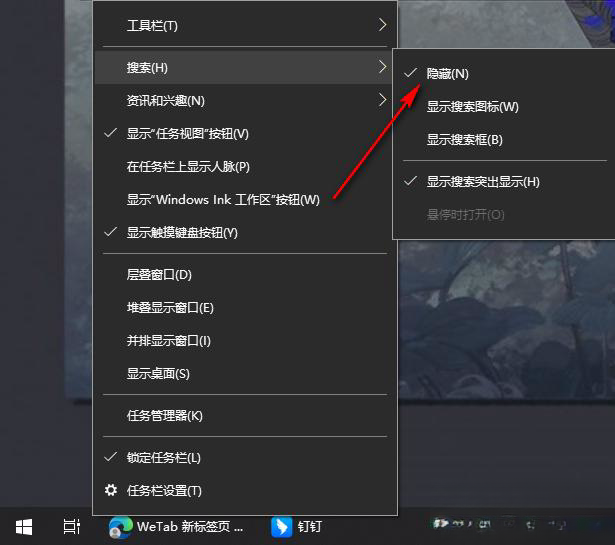
今天关于《Win10把任务栏的搜索框去掉怎么操作?》的内容就介绍到这里了,是不是学起来一目了然!想要了解更多关于win10的内容请关注golang学习网公众号!
声明:本文转载于:纯净之家 如有侵犯,请联系study_golang@163.com删除
相关阅读
更多>
-
501 收藏
-
501 收藏
-
501 收藏
-
501 收藏
-
501 收藏
最新阅读
更多>
-
414 收藏
-
219 收藏
-
111 收藏
-
130 收藏
-
491 收藏
-
320 收藏
-
403 收藏
-
461 收藏
-
265 收藏
-
210 收藏
-
182 收藏
-
465 收藏
课程推荐
更多>
-

- 前端进阶之JavaScript设计模式
- 设计模式是开发人员在软件开发过程中面临一般问题时的解决方案,代表了最佳的实践。本课程的主打内容包括JS常见设计模式以及具体应用场景,打造一站式知识长龙服务,适合有JS基础的同学学习。
- 立即学习 543次学习
-

- GO语言核心编程课程
- 本课程采用真实案例,全面具体可落地,从理论到实践,一步一步将GO核心编程技术、编程思想、底层实现融会贯通,使学习者贴近时代脉搏,做IT互联网时代的弄潮儿。
- 立即学习 516次学习
-

- 简单聊聊mysql8与网络通信
- 如有问题加微信:Le-studyg;在课程中,我们将首先介绍MySQL8的新特性,包括性能优化、安全增强、新数据类型等,帮助学生快速熟悉MySQL8的最新功能。接着,我们将深入解析MySQL的网络通信机制,包括协议、连接管理、数据传输等,让
- 立即学习 500次学习
-

- JavaScript正则表达式基础与实战
- 在任何一门编程语言中,正则表达式,都是一项重要的知识,它提供了高效的字符串匹配与捕获机制,可以极大的简化程序设计。
- 立即学习 487次学习
-

- 从零制作响应式网站—Grid布局
- 本系列教程将展示从零制作一个假想的网络科技公司官网,分为导航,轮播,关于我们,成功案例,服务流程,团队介绍,数据部分,公司动态,底部信息等内容区块。网站整体采用CSSGrid布局,支持响应式,有流畅过渡和展现动画。
- 立即学习 485次学习
